教你win7系统电脑调整任务栏预览窗口大小的方法
更新日期:2024-03-22 00:20:21
来源:网友投稿
手机扫码继续观看

我们在使用win7旗舰版32位系统时当我们把鼠标停留在任务栏的任务时,我们能够看到该任务的窗口,但有的用户觉得窗口的大小不合适想要自己调整,但不知道怎么操作,可能也有些不熟悉电脑的用户想要了解。那么今天小编就来教大家win7系统电脑调整任务栏预览窗口大小的方法。
具体方法如下:
1、按WIN+R组合键,打开运行对话框,然后输入“regedit”并且回车;如图所示:
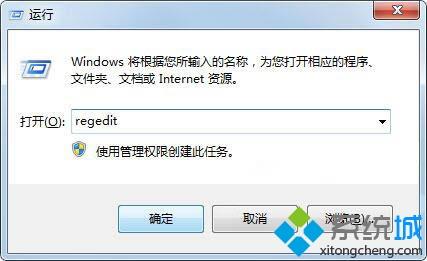
2、进入注册表编辑器中,打开注册表编辑器后打开“HKEY_CURRENT_USER”文件夹,接着依次打开“Software—Microsoft—Windows—CurrentVersion—Explorer--Taskband”文件夹。
3、然后选中“Taskband”项然后在右侧窗口中新建一个“Dword”值,将其命名为“Minthumbzizepx”。
4、然后双击之前建立好的Dword值“Minthumbzizepx”,将数值设置为“400”;如图所示:
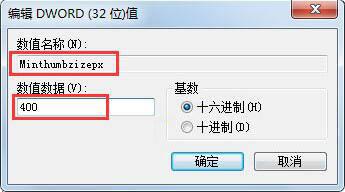
5、注销一下win7系统,或者重启都可以,再试试是否达到你想要的大小,如果还没有则可以继续调整“Minthumbzizepx”的值来实现。
上面就是关于win7系统电脑调整任务栏预览窗口大小的方法啦,有需要的网友可以按照上面的步骤来操作哦。
该文章是否有帮助到您?
常见问题
- monterey12.1正式版无法检测更新详情0次
- zui13更新计划详细介绍0次
- 优麒麟u盘安装详细教程0次
- 优麒麟和银河麒麟区别详细介绍0次
- monterey屏幕镜像使用教程0次
- monterey关闭sip教程0次
- 优麒麟操作系统详细评测0次
- monterey支持多设备互动吗详情0次
- 优麒麟中文设置教程0次
- monterey和bigsur区别详细介绍0次
系统下载排行
周
月
其他人正在下载
更多
安卓下载
更多
手机上观看
![]() 扫码手机上观看
扫码手机上观看
下一个:
U盘重装视频










